Comment faire pivoter une vidéo sur votre Mac en 6 étapes faciles
Guide
Contenu
- Utilisation du lecteur QuickTime
- Utiliser iMovie
- Faire pivoter des vidéos sur iOS
- Faire pivoter des vidéos sur Android
- Conclusion
- FAQ
- Tableau
Faire pivoter une vidéo sur votre Mac est un processus simple qui peut être effectué de différentes manières. Que vous utilisiez QuickTime Player ou iMovie, vous pouvez facilement faire pivoter vos vidéos en quelques étapes seulement. Dans cet article, nous allons vous montrer comment faire pivoter une vidéo sur votre Mac en 6 étapes faciles.
Faire pivoter une vidéo sur votre Mac est un processus simple qui peut être effectué en quelques étapes seulement. Voici comment procéder :
- Ouvrez la vidéo que vous souhaitez faire pivoter dans QuickTime Player.
- Cliquez sur le menu Edition et sélectionnez « Rotation à gauche » ou « Rotation à droite ».
- Enregistrez la vidéo pivotée en cliquant sur Fichier puis sur 'Enregistrer sous'.
- Choisissez un nom et un emplacement pour la vidéo pivotée.
- Cliquez sur 'Enregistrer'.
- Votre vidéo est maintenant pivotée et prête à être partagée.
Pour plus d'informations sur les dernières technologies, consultez nos avis sur le Nexus 9 et le HomePod de deuxième génération .

Utilisation du lecteur QuickTime
QuickTime Player est un excellent outil pour faire pivoter rapidement et facilement des vidéos sur votre Mac. Voici comment procéder :
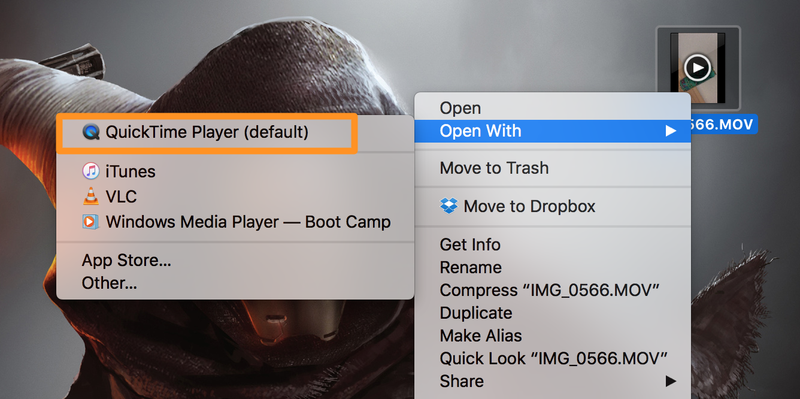
- Ouvrez le lecteur QuickTime.
- Cliquez sur Fichier > Ouvrir un fichier.
- Sélectionnez la vidéo que vous souhaitez faire pivoter.
- Cliquez sur le menu Edition et sélectionnez Rotation à gauche ou Rotation à droite.
- Enregistrez la vidéo en cliquant sur Fichier > Enregistrer.
- Votre vidéo est maintenant pivotée.
Utiliser iMovie
iMovie est un autre excellent outil pour faire pivoter des vidéos sur votre Mac. Voici comment procéder :

- Ouvrez iMovie.
- Cliquez sur Fichier > Importer un média.
- Sélectionnez la vidéo que vous souhaitez faire pivoter.
- Faites glisser la vidéo dans la chronologie.
- Cliquez sur l'icône de rotation dans la barre d'outils.
- Votre vidéo est maintenant pivotée.
Faire pivoter des vidéos sur iOS
Si vous utilisez un appareil iOS, vous pouvez également faire pivoter des vidéos à l'aide de l'application Photos. Voici comment procéder :
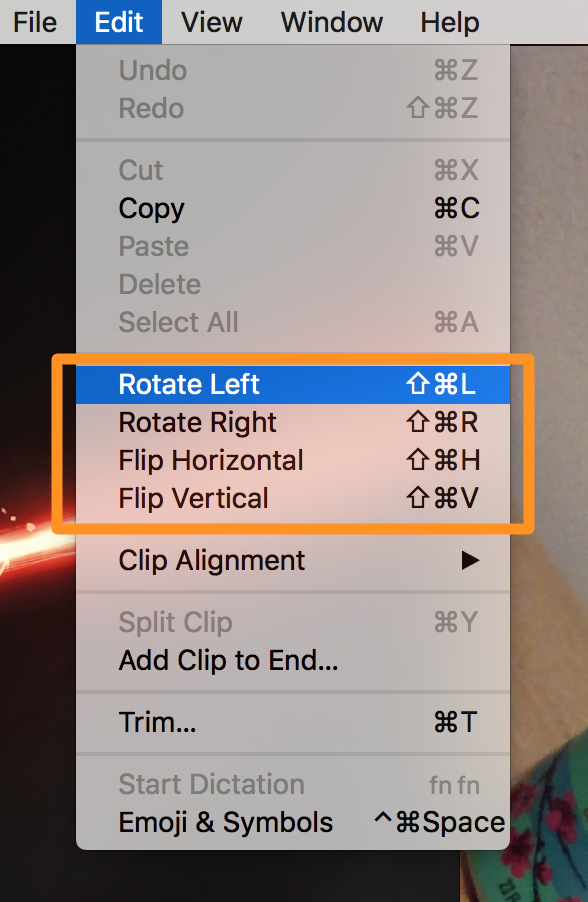
- Ouvrez l'application Photos.
- Sélectionnez la vidéo que vous souhaitez faire pivoter.
- Appuyez sur le bouton Modifier.
- Appuyez sur l'icône de rotation dans le coin inférieur droit.
- Votre vidéo est maintenant pivotée.
Faire pivoter des vidéos sur Android
Si vous utilisez un appareil Android, vous pouvez également faire pivoter des vidéos à l'aide de l'application Google Photos. Voici comment procéder :
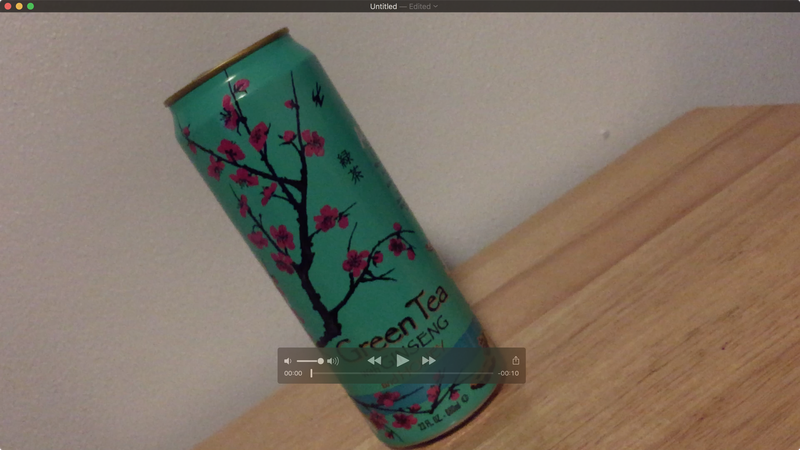
- Ouvrez l'application Google Photos.
- Sélectionnez la vidéo que vous souhaitez faire pivoter.
- Appuyez sur le bouton Modifier.
- Appuyez sur l'icône de rotation dans le coin inférieur droit.
- Votre vidéo est maintenant pivotée.
Conclusion
Faire pivoter une vidéo sur votre Mac est un processus simple qui peut être effectué de différentes manières. Que vous utilisiez QuickTime Player ou iMovie, vous pouvez facilement faire pivoter vos vidéos en quelques étapes seulement. Vous pouvez également faire pivoter des vidéos sur des appareils iOS et Android à l'aide des applications Photos et Google Photos, respectivement.
Pour plus d'informations sur la façon de faire pivoter des vidéos sur votre Mac, consultez La page d'assistance d'Apple et Page d'assistance d'iMovie .
FAQ
- Q : Comment faire pivoter une vidéo sur mon Mac ? UN: Vous pouvez faire pivoter une vidéo sur votre Mac à l'aide de QuickTime Player ou d'iMovie.
- Q : Puis-je faire pivoter une vidéo sur mon iPhone ? UN: Oui, vous pouvez faire pivoter une vidéo sur votre iPhone à l'aide de l'application Photos.
- Q : Puis-je faire pivoter une vidéo sur mon appareil Android ? UN: Oui, vous pouvez faire pivoter une vidéo sur votre appareil Android à l'aide de l'application Google Photos.
Tableau
| Appareil | Application |
|---|---|
| Mac | Lecteur QuickTime/iMovie |
| iOS | Photos |
| Android | Google Photos |